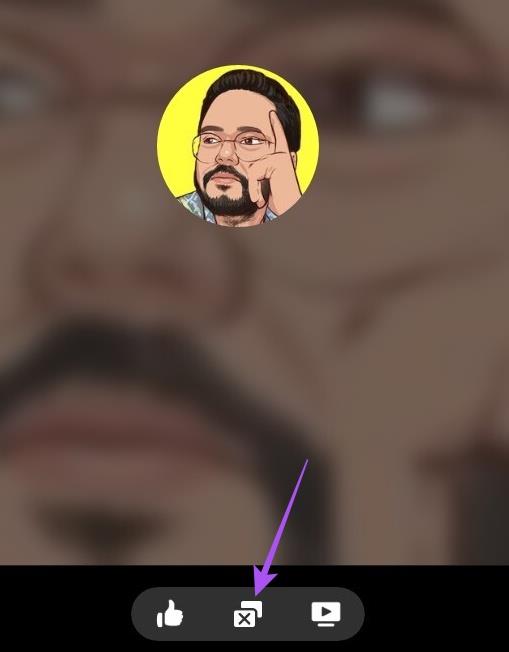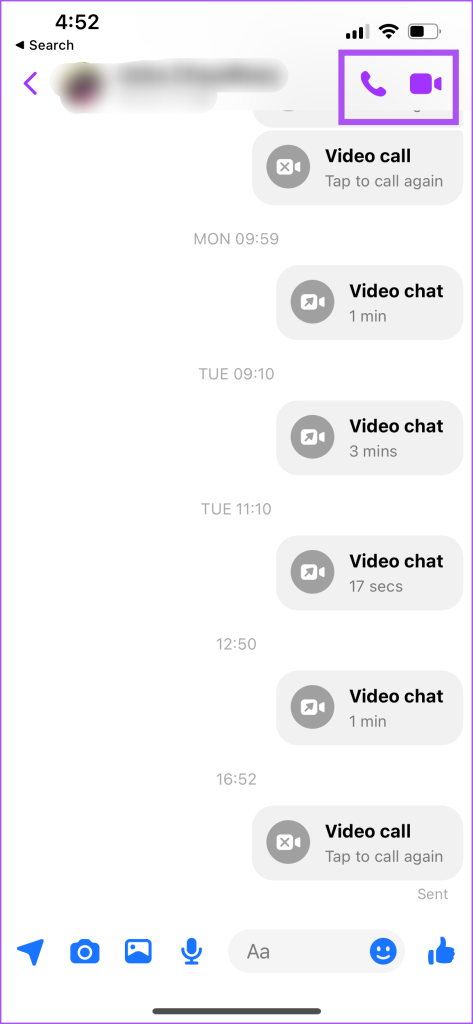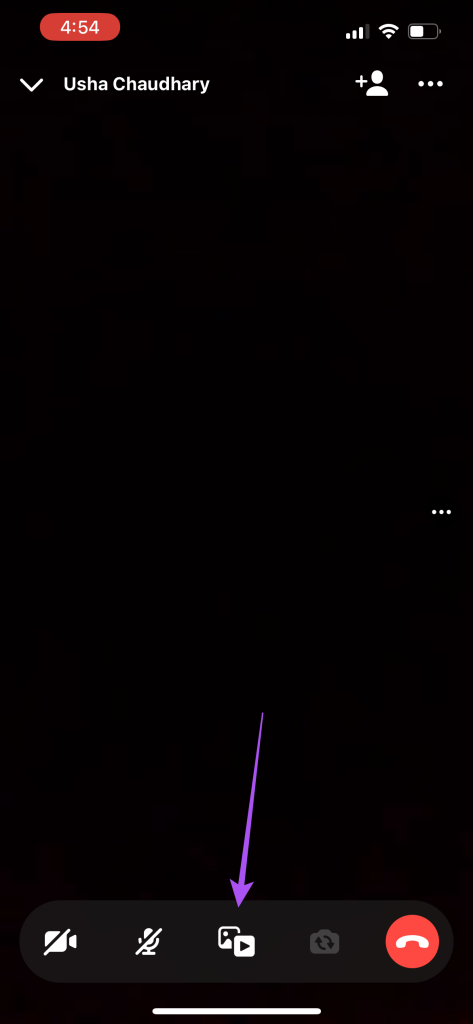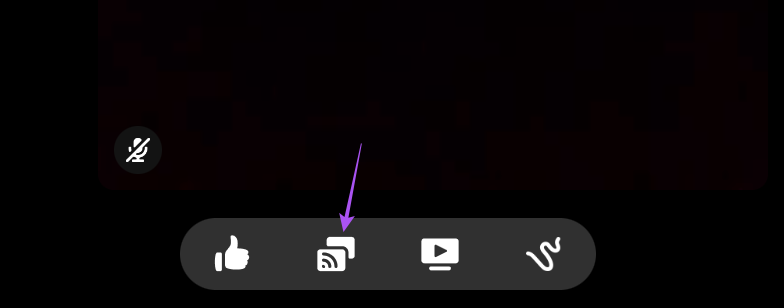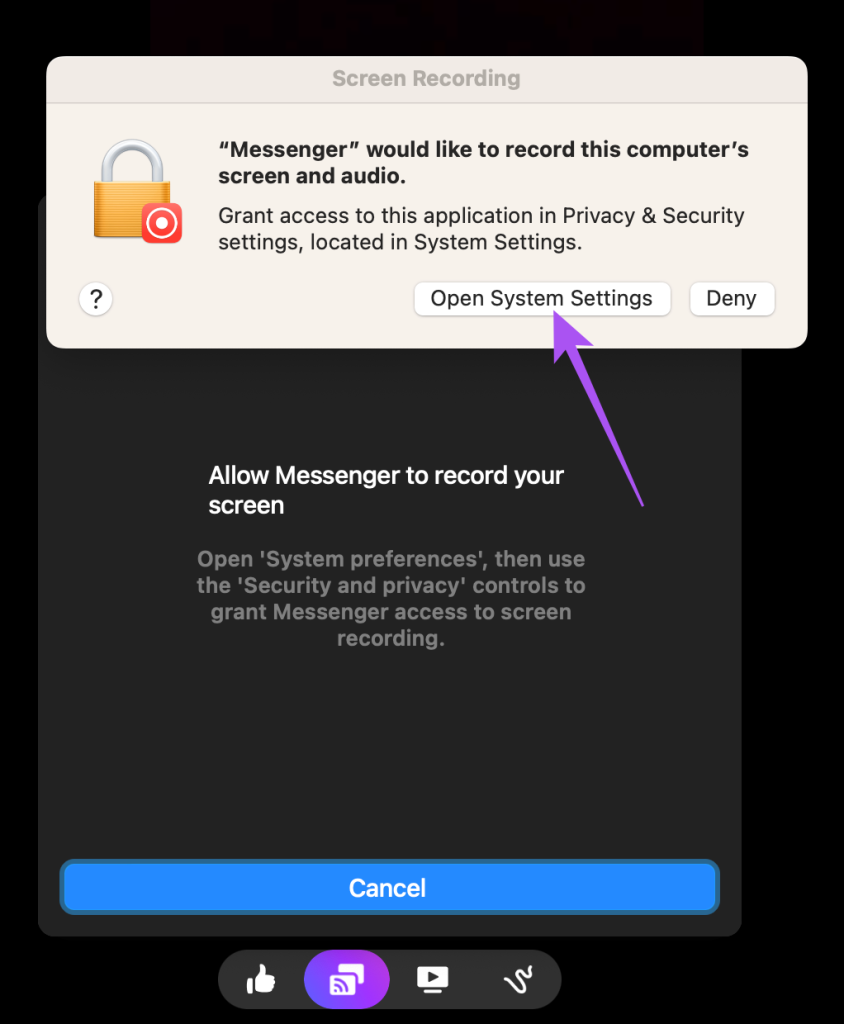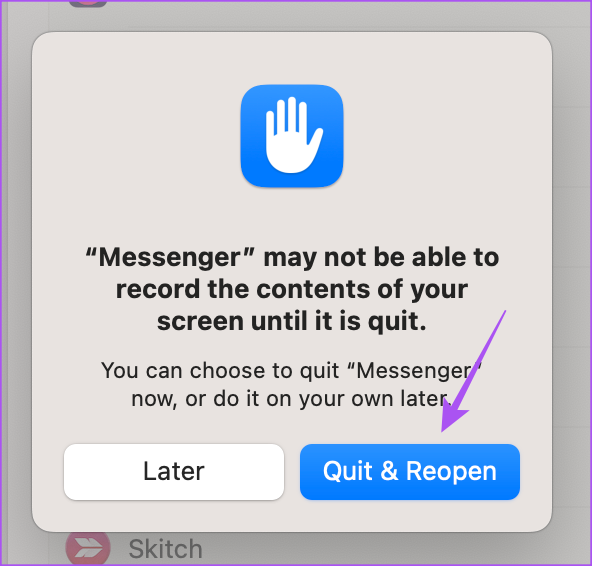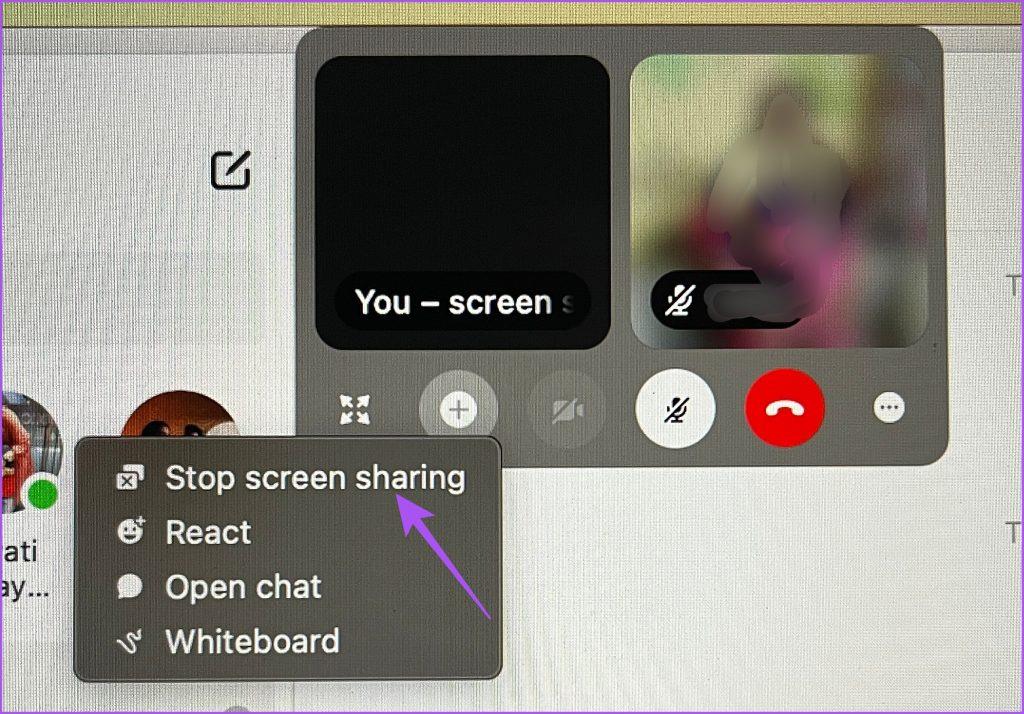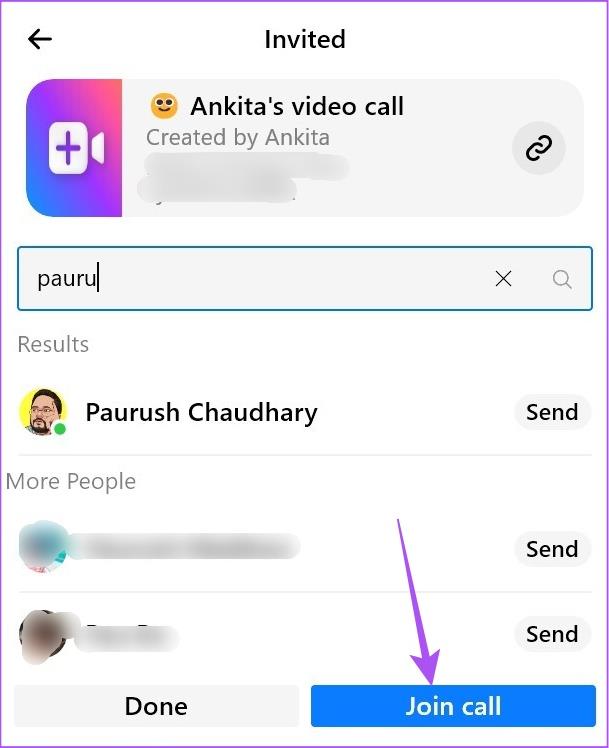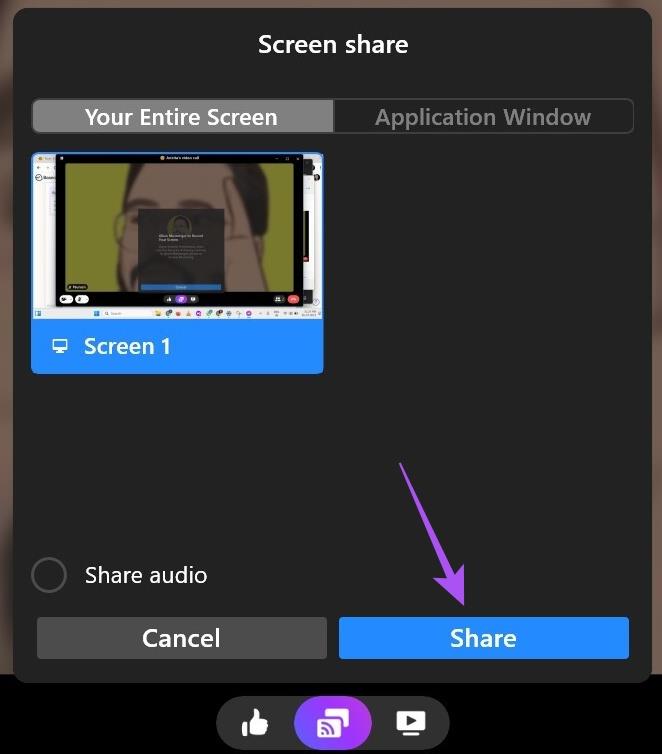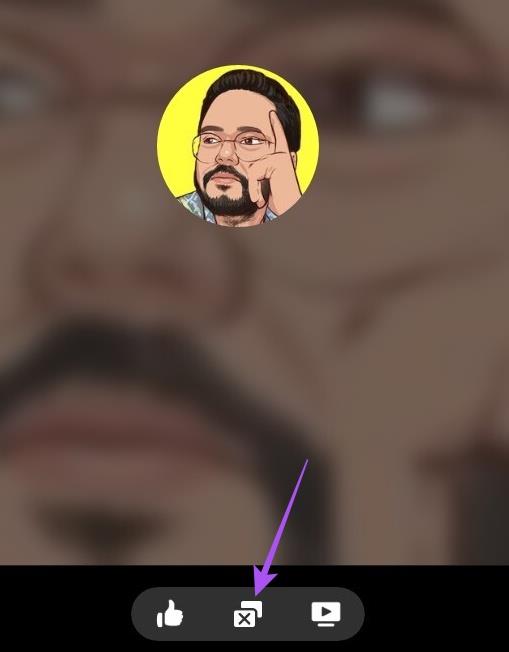Snelle tips
- Je kunt zowel audio als video delen terwijl je schermen deelt op Facebook Messenger.
- De optie om uw scherm te delen is beschikbaar voor zowel mobiele als desktopgebruikers.
Deel scherm in Facebook Messenger op mobiel
Hier leest u hoe u scherm delen in Messenger op uw iPhone of Android gebruikt. Zorg ervoor dat uw telefoon de nieuwste versie van de Facebook Messenger-app gebruikt. De stappen om uw scherm te delen blijven hetzelfde op iPhone en Android.
Stap 1: Open Facebook Messenger op uw Android of iPhone. Selecteer een chat met wie u uw telefoonscherm wilt delen.
Stap 2: Tik op het belpictogram in de rechterbovenhoek om het gesprek te starten. Tik vervolgens onderaan op het Media-pictogram wanneer het gesprek begint.
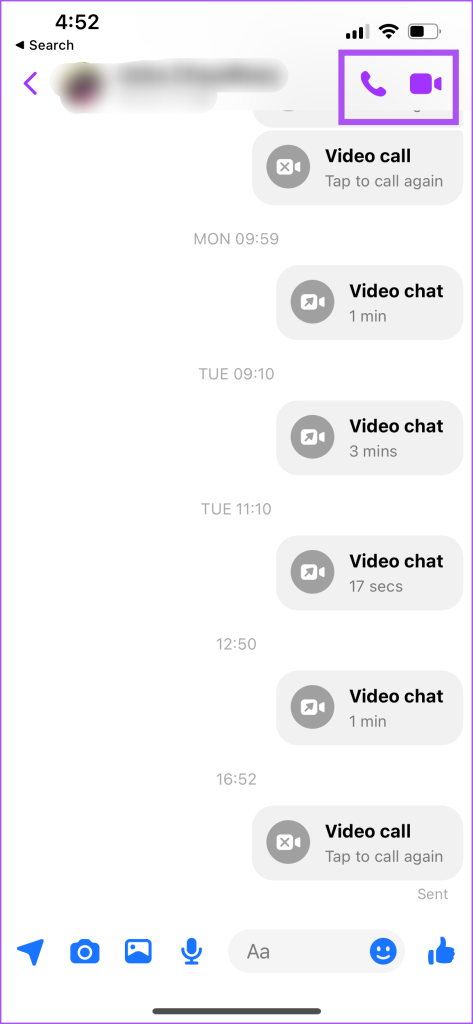
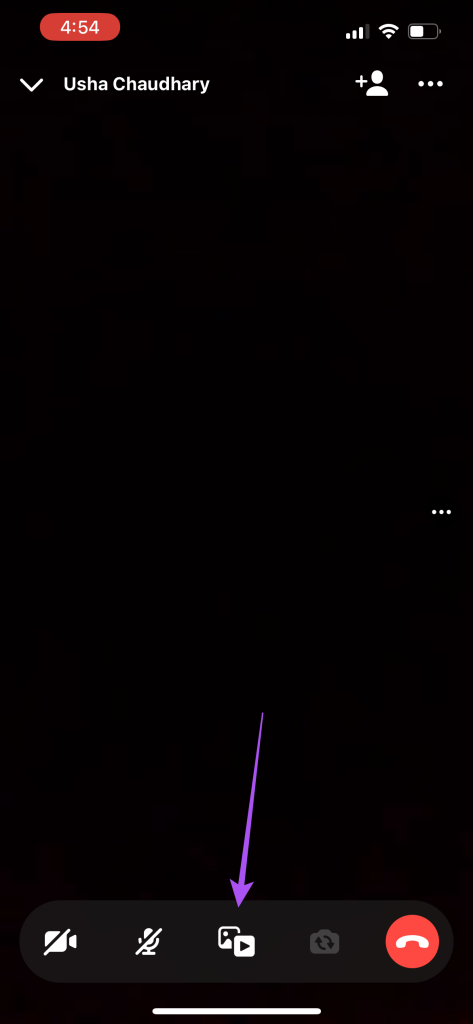
Stap 5: Tik op Scherm delen en tik vervolgens op Scherm delen .
Stap 6: Tik op de iPhone op Uitzending starten om uw scherm te delen. Tik op Android op Nu starten om uw scherm te delen.
Nadat het delen van het scherm is begonnen, kunt u nogmaals op het pictogram Scherm delen tikken en Stop delen selecteren om de opname te stoppen.
Deel het scherm in Facebook Messenger op het bureaublad
Als u de Facebook Messenger-app op uw Mac of Windows-pc hebt geïnstalleerd, kunt u als volgt uw scherm delen tijdens audio- of videogesprekken. Zorg ervoor dat u de bijgewerkte versie van de app op uw Mac of Windows-pc gebruikt.
Deel scherm op Mac
Stap 1: Open Facebook Messenge r op uw Mac. Selecteer het contact met wie u uw scherm wilt delen.
Stap 2: Klik op het pictogram Bellen in de rechterbovenhoek om uw videogesprek te starten en klik vervolgens onderaan op het pictogram Scherm delen .
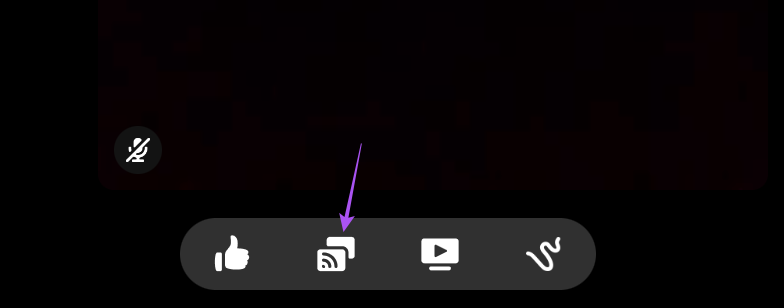
Stap 3: Klik op Systeeminstellingen openen en klik vervolgens op de schakelaar naast Messenger om schermopname in te schakelen.
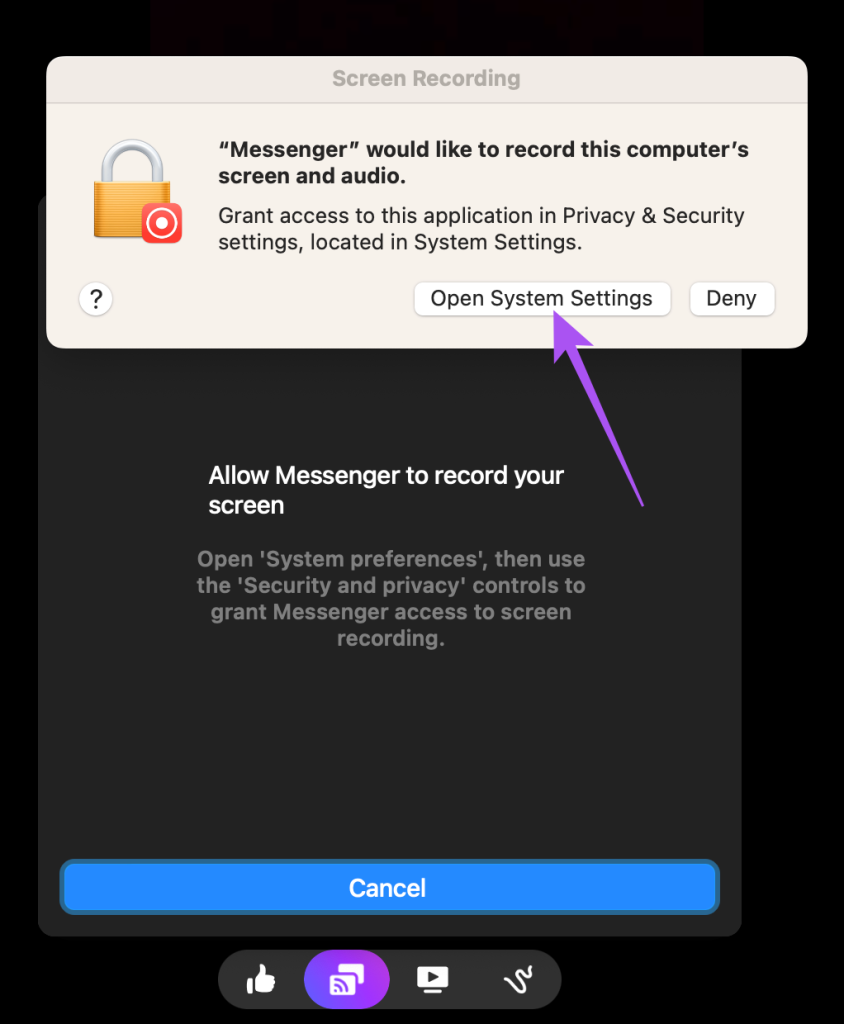
Stap 4: Authenticeer uw keuze met het wachtwoord van Touch ID. Klik vervolgens op Afsluiten en opnieuw openen.
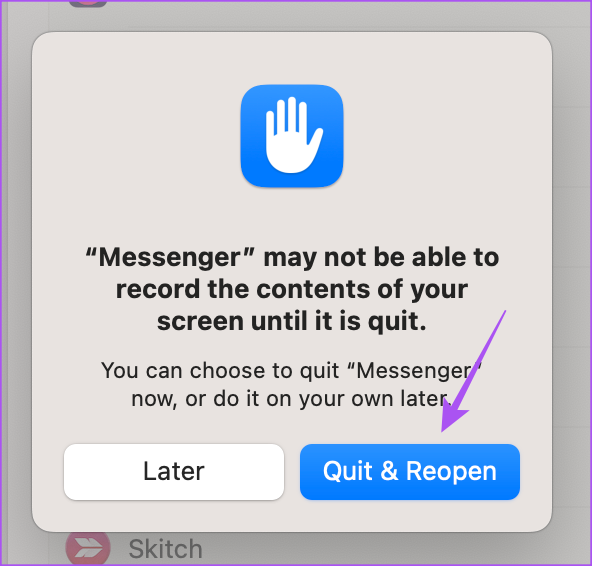
Stap 5: Start daarna het gesprek opnieuw in Facebook Messenger en klik onderaan op Scherm delen .
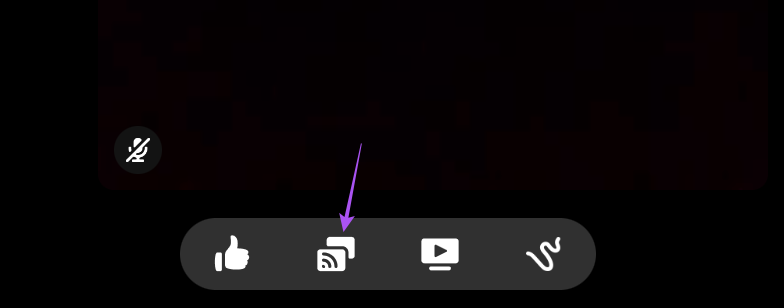
Stap 6: Klik opnieuw op Delen nadat u het venster op uw Mac hebt geselecteerd dat u wilt delen.
Het belvenster wordt geminimaliseerd, zodat u uw scherm kunt delen.
Om het delen van het scherm te stoppen, beweegt u uw muisaanwijzer over het geminimaliseerde venster en klikt u op het pluspictogram. Klik vervolgens op Scherm delen stoppen.
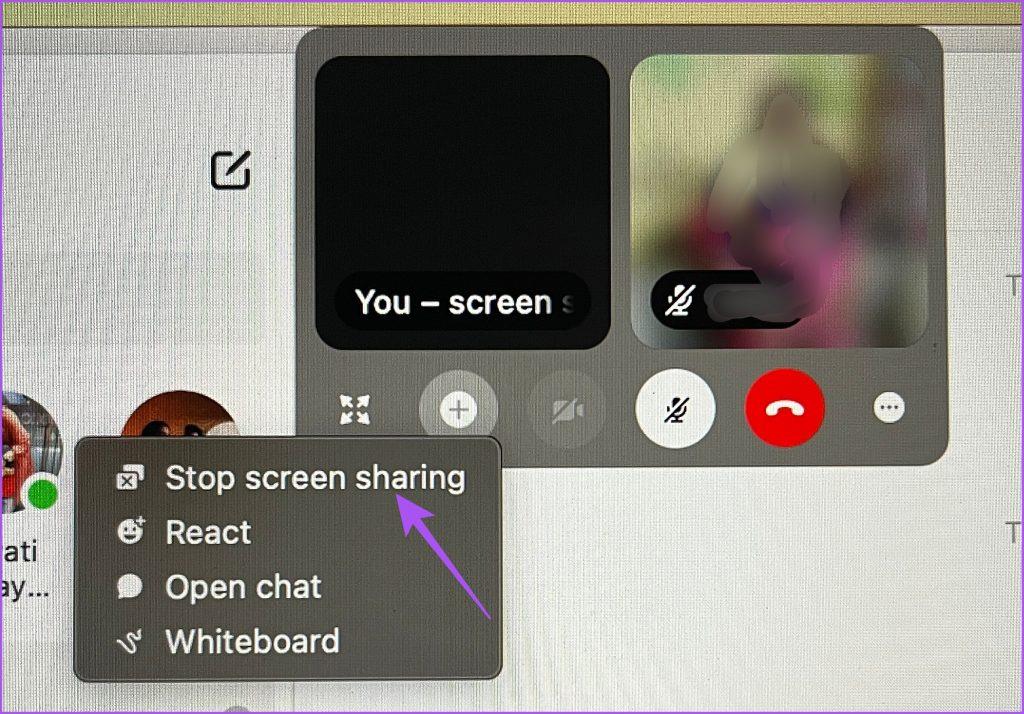
Deel scherm in Facebook Messenger op Windows
Stap 1: Open Facebook Messenger en klik vervolgens op Start Call aan de linkerkant.

Stap 2: Klik nogmaals op Start Call . Voer de naam van uw vriend in en klik op Deelnemen aan gesprek .
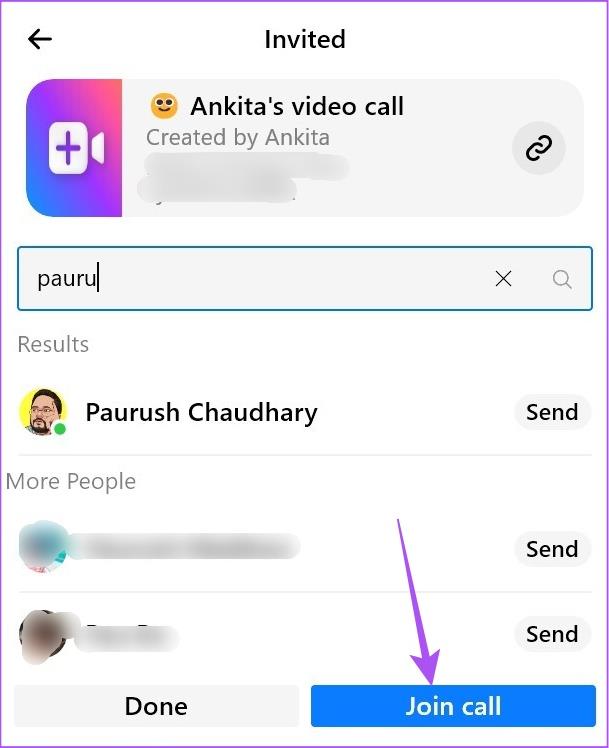
Stap 3: Klik onderaan op Scherm delen zodra het gesprek begint. Klik vervolgens op Delen om uw scherm te delen.
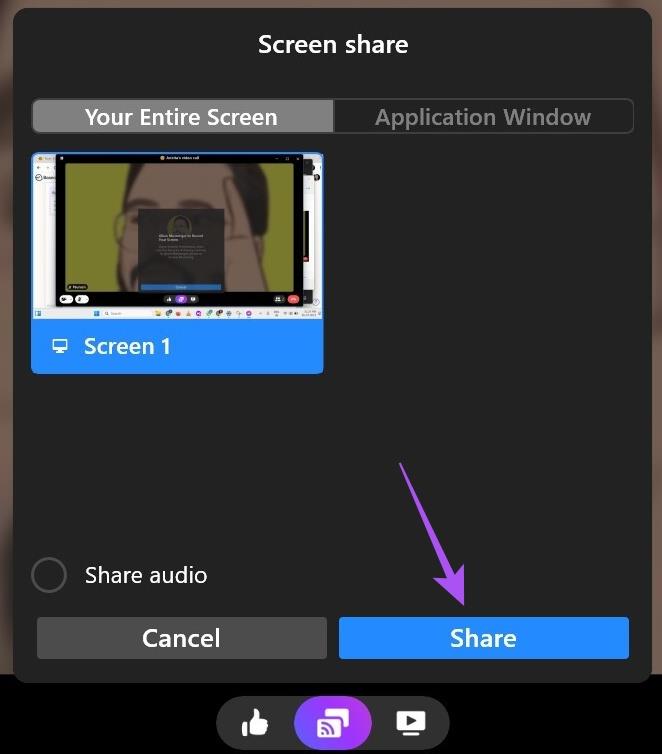
Je kunt ook audio delen als je samen een video bekijkt.
Om de schermopname te stoppen, klikt u onderaan op het pictogram Opname stoppen .